Aus Inhubber exportieren
Die Export-Funktion speichert Stammdaten zu den einzelnen Dokumenten in einer CSV-Datei. Dieses Format wird häufig für den Datenaustausch in Tabellenform verwendet. Um eine CSV-Datei herunterzuladen, folge diesen Schritten:
-
Navigiere zu dem Speicherort der Dokumente, die exportiert werden sollen: Meine Dokumente oder einer der Arbeitsbereiche
-
Filtere die Dokumente nach bestimmten Kriterien, falls du nur eine Auswahl exportieren möchtest
-
Klicke auf “Export”
-
Wähle den Speicherort aus, falls dein Browser eine Auswahl anbietet. Andernfalls wird die Datei im Standard-Download-Ordner deines Computers gespeichert
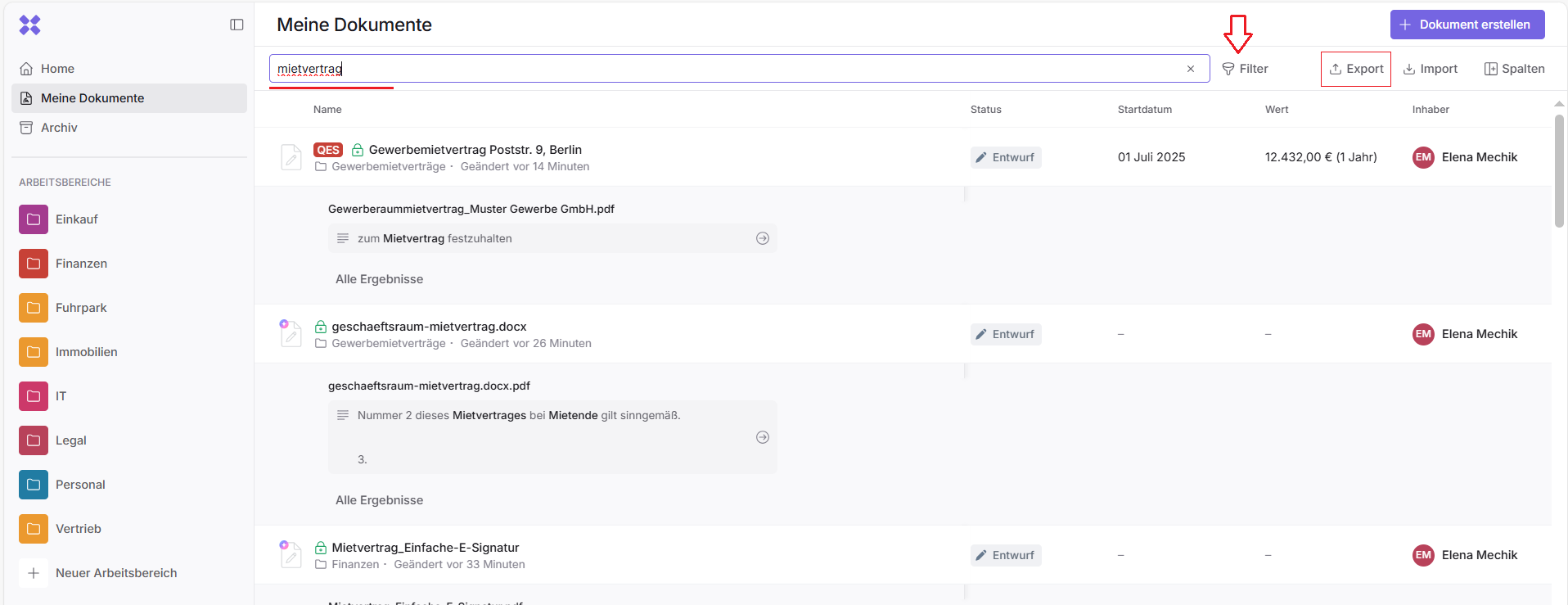
CSV Datei verwenden
Um die exportierten Daten in einem Tabellenkalkulationsprogramm wie Microsoft Excel zu nutzen, kannst du die CSV-Datei entweder direkt öffnen oder importieren. Die meisten Programme verfügen über einen Import-Assistenten, der dich dabei unterstützt.
Weiter unten erfährst du, wie du die Datei in Microsoft Excel importierst.
Im Microsoft Excel öffnen
-
Klicke mit einem Doppelklick auf die CSV-Datei. Dadurch wird sie in Microsoft Excel geöffnet
-
Klicke auf den Spaltennamen “A” der ersten Spalte, um die gesamte Spalte mit allen Inhalten ausgewählen
-
Wechsle zur Registerkarte “Daten” und klicke unter “Datentools” auf “Text in Spalten”.
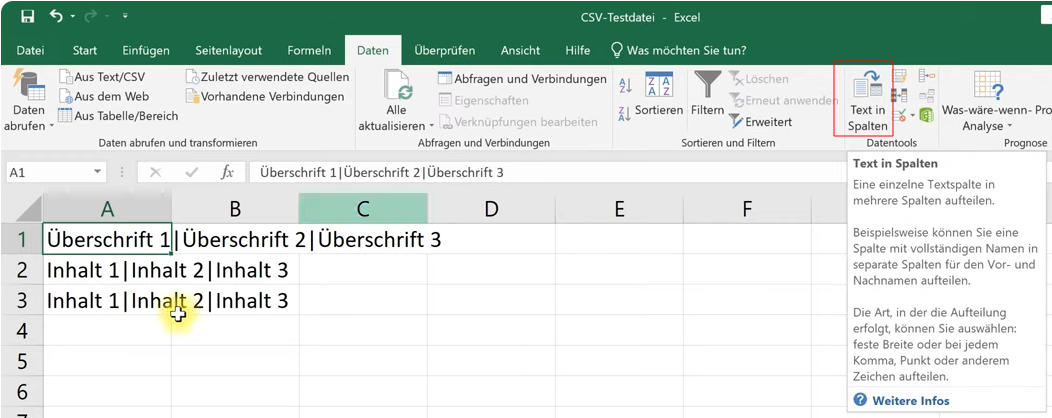
Daten > Datentools > Text in Spalten Dadurch wird der Textkonvertierungs-Assistent eingeblendet
-
Im ersten Schritt lasse die Option “Getrennt” ausgewählt und klicke auf “Weiter”
-
Im zweiten Schritt wähle die Option “Komma” aus und prüfe die Vorschau im unteren Bereich
-
Klicke auf “Fertig stellen”
In eine Microsoft Excel Tabelle importieren
-
Öffne eine Ziel-Excel-Datei. Diese kann entweder eine bestehende oder eine neue Excel-Datei sein.
-
Wechsle zur Registerkarte "Daten" und klicke unter “Externe Daten” auf “Aus Text”
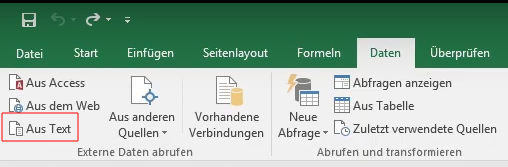
Daten > Externe Daten > Aus Text -
Wähle die CSV-Datei mit INHUBBER Dokumentmetadaten aus und bestätige mit “Öffnen”. Dadurch wird Textkonvertierungs-Assistent eingeblendet
-
Im erste Schritt wähle unter Dateiursprung die Option “65001 : Unicode (UTF-8)“, aktiviere “Die Daten haben Überschriften” und klicke auf “Weiter”
-
Im zweiten Schritt wähle die Option “Komma” aus und prüfe die Vorschau im unteren Bereich
-
Klicke auf “Fertig stellen”